10 Beste gratis VPN voor Spotify: Bescherm uw muziekstreaming
10 Beste gratis VPN voor Spotify Met de toenemende populariteit van muziek streaming platformen zoals Spotify, is het essentieel geworden om je …
Artikel lezen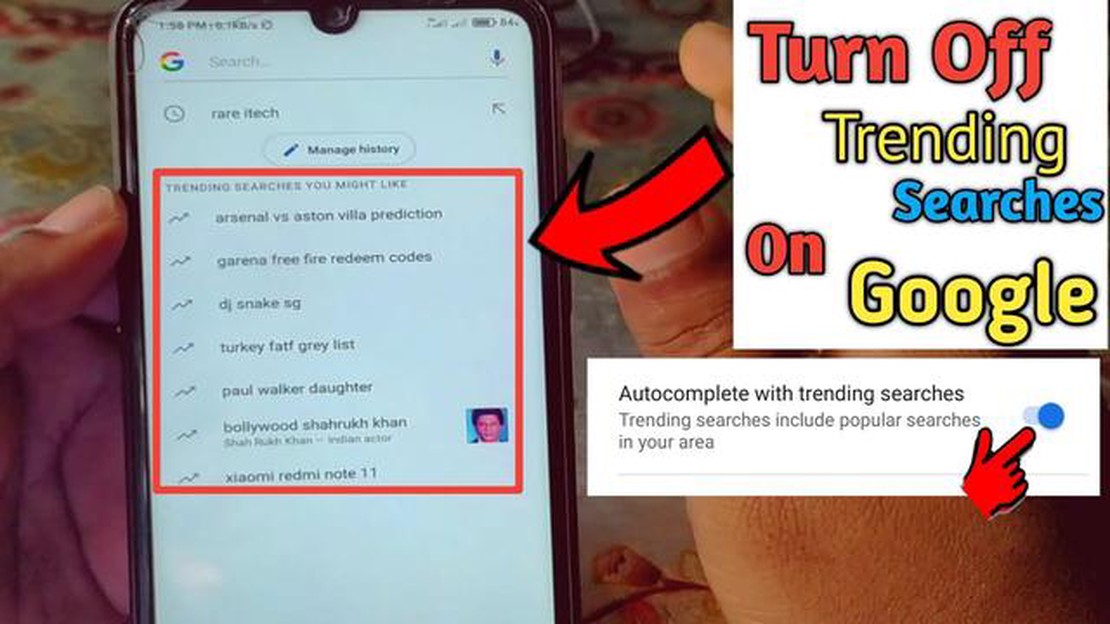
Heb je wel eens naar iets gezocht op Google om erachter te komen dat het als een trending zoekopdracht blijft verschijnen? Als je het zat bent om steeds dezelfde trending zoekopdrachten te zien, is er een manier om ze te verwijderen. In dit artikel laten we je zien hoe je trending zoekopdrachten op Google en Google Chrome kunt verwijderen.
Laten we het eerst over Google hebben. Wanneer je iets zoekt op Google, wordt je zoekgeschiedenis opgeslagen om je gepersonaliseerde aanbevelingen en suggesties te geven. Dit betekent echter ook dat je recente zoekopdrachten als trending zoekopdrachten kunnen verschijnen. Om trending zoekopdrachten op Google te verwijderen, moet je je instellingen voor zoekgeschiedenis openen.
Om dit te doen, open je Google en klik je op het hamburgermenu in de rechterbovenhoek. Selecteer in het vervolgkeuzemenu “Instellingen” en ga vervolgens naar “Uw gegevens in zoekopdrachten”. Hier vind je je zoekgeschiedenis en kun je je recente zoekopdrachten beheren en verwijderen. Je kunt specifieke zoekopdrachten verwijderen of je hele zoekgeschiedenis wissen om alle trending zoekopdrachten te verwijderen.
Laten we nu verder gaan met Google Chrome. Net als Google slaat ook Chrome je zoekgeschiedenis op om je browse-ervaring te verbeteren. Als je echter trending zoekopdrachten wilt verwijderen in Chrome, moet je ook naar de instellingen gaan. Open Chrome en klik op de drie puntjes in de rechterbovenhoek om het menu te openen. Ga naar “Geschiedenis” en selecteer opnieuw “Geschiedenis” in het vervolgkeuzemenu.
Op het tabblad Geschiedenis ziet u een lijst met uw recente zoekopdrachten. Om een specifieke zoekopdracht te verwijderen, beweeg je erover en klik je op de drie puntjes die aan de rechterkant verschijnen. Selecteer bij de opties “Verwijderen uit geschiedenis” om de zoekopdracht te verwijderen en te voorkomen dat deze als trending search wordt weergegeven. Als je al je recente zoekopdrachten wilt verwijderen, klik je op de knop “Browsegegevens wissen” aan de linkerkant en kies je de relevante opties.
Door deze stappen te volgen, kun je gemakkelijk trending zoekopdrachten verwijderen op zowel Google als Google Chrome. Zo voorkom je dat je steeds dezelfde zoekopdrachten te zien krijgt en krijg je een persoonlijkere browse-ervaring. Dus, ga je gang en verwijder die trending zoekopdrachten om te genieten van een rommelvrije zoekervaring op Google en Chrome!
De functie Trending searches van Google kan handig zijn om populaire onderwerpen te ontdekken, maar het kan uw zoeksuggesties ook onoverzichtelijk maken en kostbare schermruimte in beslag nemen. Als je het zat bent om elke keer trending zoekopdrachten te zien als je begint te typen in de zoekbalk van Google, lees je hier hoe je ze kunt verwijderen:
Na het wissen van uw browsegegevens worden de trending zoekopdrachten op Google gereset en ziet u geen suggesties meer op basis van uw eerdere zoekopdrachten.
Houd er rekening mee dat het wissen van je browsegegevens ook je browsegeschiedenis, cookies en andere sitegegevens verwijdert. Zorg ervoor dat je deze informatie wilt verliezen voordat je verder gaat met de bovenstaande stappen.
Als u uw Google-zoekgeschiedenis wilt wissen, volgt u deze eenvoudige stappen:
Zodra je deze stappen hebt voltooid, wordt je Google-zoekgeschiedenis voor het geselecteerde datumbereik verwijderd. Houd er rekening mee dat deze actie niet ongedaan kan worden gemaakt, dus zorg ervoor dat u alleen de zoekgeschiedenis verwijdert die u wilt verwijderen.
Het wissen van je Google-zoekgeschiedenis kan helpen om je privacy te beschermen en je surfgedrag privé te houden. Het is een goed gebruik om uw zoekgeschiedenis regelmatig te wissen om ervoor te zorgen dat uw persoonlijke gegevens niet op de servers van Google worden opgeslagen.
Lees ook: Leer hoe u privé delen op Samsung Galaxy S21 kunt instellen en gebruiken om bestanden te versleutelen voordat u ze verstuurt
Noot: Het wissen van uw Google-zoekgeschiedenis heeft geen invloed op uw zoekresultaten of aanbevelingen. Het verwijdert alleen de geschiedenis uit uw account.
Door deze eenvoudige stappen te volgen, kunt u eenvoudig uw Google-zoekgeschiedenis wissen en uw privacy online behouden.
Als u de functie Trending searches in Google Chrome storend of onnodig vindt, kunt u deze uitschakelen. Als u trending searches uitschakelt, wordt de lijst met populaire zoekopdrachten verwijderd die vaak wordt weergegeven wanneer u een nieuw tabblad opent of in de zoekbalk begint te typen.
Voer de volgende stappen uit om trending zoekopdrachten uit te schakelen in Google Chrome:
Lees ook: Hoe Instagram blijft uitloggen oplossen - nuttige tips en oplossingen
Door “Autocomplete zoekopdrachten en URL’s” uit te schakelen, schakelt u de functie voor trending zoekopdrachten in Google Chrome uit. Dit betekent dat de lijst met populaire zoekopdrachten niet meer wordt weergegeven wanneer u een nieuw tabblad opent of begint te typen in de zoekbalk.
Merk op dat het uitschakelen van trending searches ook invloed kan hebben op de functie voor autoaanvullen in de zoekbalk, omdat deze afhankelijk is van dezelfde instellingen. Als je autocomplete ingeschakeld wilt houden, maar alleen de trending zoekopdrachten wilt uitschakelen, is daar momenteel geen ingebouwde optie voor. U kunt echter proberen browserextensies of andere hulpprogramma’s van derden te gebruiken die meer gedetailleerde controle bieden over de functies van Chrome.
De Incognitomodus, ook wel bekend als privénavigatie, is een functie die beschikbaar is in webbrowsers zoals Google Chrome waarmee gebruikers op internet kunnen surfen zonder gegevens of informatie op te slaan. Deze modus wordt vaak gebruikt om privacy te behouden en te voorkomen dat websites uw browsegeschiedenis bijhouden.
Wanneer u een nieuw tabblad opent in de incognitomodus, worden uw browseactiviteiten niet opgeslagen, inclusief cookies, websitegegevens en zoekgeschiedenis. Dit betekent dat zodra je het incognitovenster sluit, alle informatie van die sessie wordt verwijderd en er geen spoor meer is van je surfactiviteit.
Het gebruik van de incognitomodus kan handig zijn in verschillende situaties:
Het is belangrijk om te weten dat hoewel de incognitomodus kan helpen om je privacy te beschermen, het je online niet volledig anoniem maakt. Je internetprovider (ISP) en websites die je bezoekt kunnen nog steeds je activiteiten zien. Bovendien worden alle bestanden die je downloadt of bladwijzers die je aanmaakt in de incognitomodus nog steeds opgeslagen op je apparaat.
Om een nieuw incognitovenster te openen in Google Chrome, kunt u klikken op het menu met drie puntjes in de rechterbovenhoek van de browser en “Nieuw incognitovenster” selecteren. Je kunt ook de sneltoets Ctrl+Shift+N (Windows) of Command+Shift+N (Mac) gebruiken om een nieuw incognitovenster te openen.
Over het algemeen is de incognitomodus een handige functie voor privé browsen en kan het een extra laag privacy en veiligheid bieden tijdens het surfen op het web. Het is echter belangrijk om te onthouden dat het geen onfeilbare methode is en dat andere maatregelen, zoals het gebruik van een virtueel privénetwerk (VPN) of het regelmatig wissen van je browsegeschiedenis, je privacy online verder kunnen verbeteren.
Nee, het is niet mogelijk om trending zoekopdrachten op Google uit te schakelen. Trending zoekopdrachten zijn een functie van de zoekmachine van Google die de populaire en trending onderwerpen of zoekopdrachten van het moment weergeeft. U kunt de trending zoekopdrachten wel uit uw zoekgeschiedenis verwijderen als u niet wilt dat ze worden weergegeven wanneer u op Google zoekt.
Trending zoekopdrachten worden op Google weergegeven om gebruikers te voorzien van de populairste en meest actuele onderwerpen of zoekopdrachten waar mensen op dit moment naar zoeken. Deze functie helpt gebruikers om actueel nieuws, evenementen en andere populaire onderwerpen te ontdekken. Het kan ook nuttig zijn voor marketeers en bedrijven om te begrijpen waar mensen op dit moment in geïnteresseerd zijn en hun inhoud of advertenties daarop af te stemmen.
10 Beste gratis VPN voor Spotify Met de toenemende populariteit van muziek streaming platformen zoals Spotify, is het essentieel geworden om je …
Artikel lezenHoe het probleem met niet goed werkende apps op de Samsung Galaxy Note 4 op te lossen **Heeft je Samsung Galaxy Note 4 problemen met apps die niet …
Artikel lezenBeste bewezen manieren om pdf-documenten te converteren naar woorden Tegenwoordig zijn PDF en Word de meest gebruikte documentformaten in veel …
Artikel lezenHoe HBO Max crashen oplossen Als je een fan bent van het streamen van films en tv-programma’s, is de kans groot dat je hebt gehoord van HBO Max. Met …
Artikel lezenDe 5 beste videospelers voor Windows 10 die je moet proberen Windows 10 is het populairste besturingssysteem voor personal computers, en een van de …
Artikel lezenDraadloos opladen voldoet eindelijk aan de verwachtingen. Draadloos opladen is een van de meest besproken technologische ontwikkelingen van de …
Artikel lezen